Meilleurs convertisseurs vidéo en ligne sans publicité à utiliser en 2022
Publié: 2022-04-14Bien sûr, de nos jours, vous n'avez pas besoin d'installer une application pour convertir une vidéo. Il existe de nombreux convertisseurs vidéo en ligne dans le navigateur lui-même. Ils prennent en charge de nombreux formats de fichiers et peuvent même convertir plusieurs fichiers à la fois. Mais la partie la plus difficile consiste à trouver une application Web qui n'est pas entièrement remplie de publicités. Ne t'en fais pas; nous avons fait le plus dur et répertorié certains des meilleurs convertisseurs vidéo en ligne sans publicité. Alors commençons.

Table des matières
Meilleurs convertisseurs vidéo en ligne sans publicité
Commençons par un convertisseur vidéo propre et simple.
1. Movavi - Convertisseur vidéo en ligne le plus complet
Movavi propose un logiciel de conversion vidéo professionnel pour Windows et Mac. Dans le même temps, Movavi fournit également un convertisseur vidéo en ligne gratuit que de nombreuses personnes peuvent utiliser pour faire le travail. Il prend en charge de nombreux formats de fichiers vidéo de MP4, MKV, AVI à OGV, ASF, WTV, etc.
L'un des principaux inconvénients de Movavi est qu'il ne prend en charge que les fichiers de 100 Mo.
1. Ouvrez l'application Web du convertisseur vidéo Movavi et faites défiler jusqu'à la section du convertisseur vidéo en ligne.
2. Ici, cliquez sur le bouton + Ajouter votre média pour sélectionner le fichier vidéo que vous souhaitez convertir.
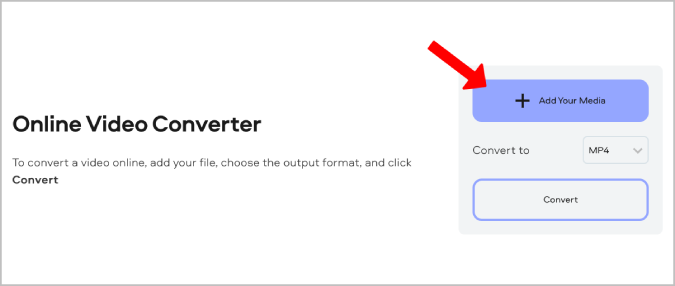
3. Il redirigera vers la page suivante, où vous pourrez cliquer sur le menu déroulant à côté du nom du fichier et sélectionner le nom du fichier que vous souhaitez que votre vidéo soit convertie.
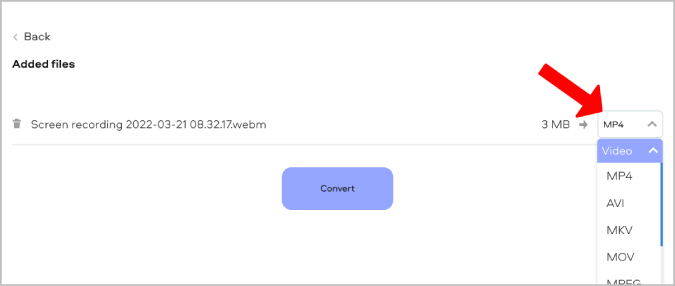
4. Une fois terminé, cliquez sur le bouton Convertir pour convertir la vidéo.
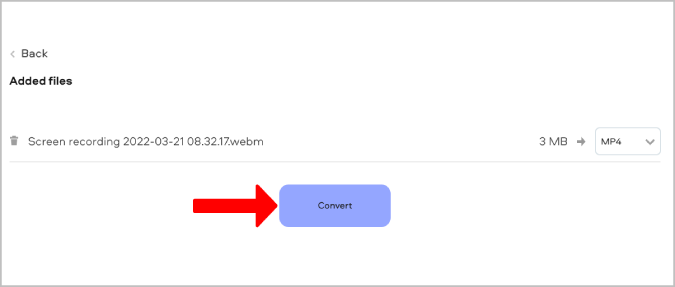
Cela peut prendre quelques secondes pour convertir la vidéo ; ensuite, il offre la possibilité de télécharger.
2. VideoConverter - Meilleur convertisseur vidéo en ligne pour les débutants
videoconverter.com est une autre application Web propre et simple pour convertir des vidéos. À bien des égards, cela fonctionne comme Movavi. La mise en page est similaire, l'ensemble du processus est similaire, les deux ne prennent en charge que des fichiers de 100 Mo et les deux plates-formes prennent également en charge les mêmes formats de fichiers vidéo. Mais videoconverter.com présente deux avantages importants par rapport à Movavi.
Tout d'abord, vous pouvez sélectionner votre fichier vidéo non seulement à partir de votre système, mais également à partir de votre stockage en nuage comme Google Drive et Dropbox. Deuxièmement, vous disposez d'options supplémentaires que vous pouvez configurer, telles que la résolution vidéo et la qualité audio, et vous pouvez même recadrer la vidéo si vous ne souhaitez pas que la vidéo entière soit sortie. Cependant, la conversion de la vidéo prend beaucoup de temps. Même un fichier vidéo de 3 Mo a pris plus de 4 minutes à convertir.
1. Ouvrez videoconverter.com et cliquez sur le bouton + Ajouter votre média pour sélectionner la vidéo de votre système. Ou vous pouvez cliquer sur la flèche déroulante à côté du bouton pour sélectionner le fichier dans Google Drive et Dropbox .
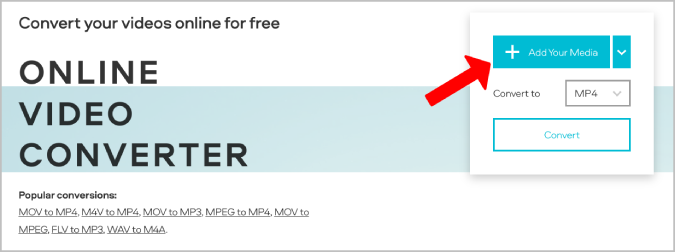
2. Sur la page suivante, cliquez sur le menu déroulant à côté du nom du fichier pour sélectionner le format de fichier que vous souhaitez convertir pour votre vidéo.
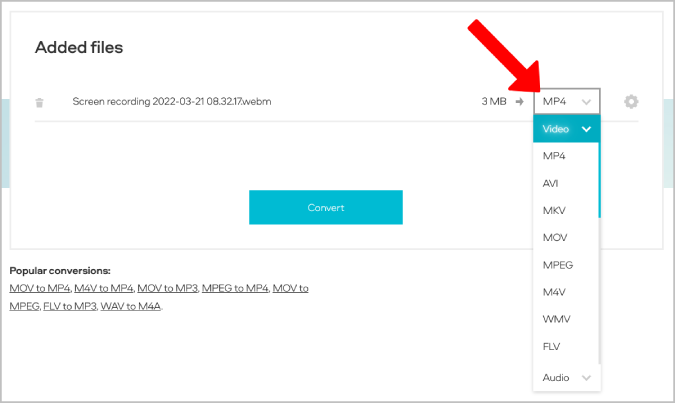
3. Cliquez sur l'icône Cog pour afficher des options telles que la résolution vidéo et la qualité audio. Vous pouvez donc choisir de réduire votre vidéo de sortie. En outre, vous pouvez choisir l'heure De et À pour couper la vidéo de sortie si vous préférez. Cela peut vous aider à obtenir la sortie plus rapidement.
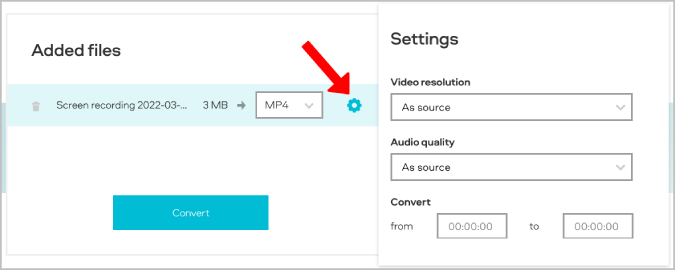
4. Une fois terminé, cliquez sur le bouton Convertir pour que la vidéo démarre la conversion. Cela peut prendre un certain temps pour convertir et télécharger la vidéo.
3. Freemake Video Converter - Meilleur convertisseur vidéo en ligne sans limites
Freemake vous permet de surmonter la limite de taille de fichier de 100 Mo. Tout comme Movavi, Freemake propose un téléchargement de logiciel de conversion vidéo professionnel pour Windows. Le logiciel téléchargeable est également gratuit et prend en charge plus de 500 formats de fichiers. Mais le convertisseur vidéo en ligne est assez limité et ne prend en charge qu'une poignée de formats de fichiers tels que MP4, MKV, WebM, MPG, FLV, AVI, MOV, WMV, etc.
Vous êtes prêt à partir s'il prend en charge les formats vidéo dont vous avez besoin. Il s'agit peut-être du meilleur convertisseur vidéo en ligne, car de nombreux convertisseurs vidéo en ligne ont une limite de taille de fichier, contrairement à Freemake.
1. Ouvrez Freemake Video Converter et cliquez sur l'option Sélectionner un fichier pour sélectionner le fichier sur votre système. Ou vous pouvez également placer une URL vidéo à partir du Web pour la télécharger dans le format de fichier dont vous avez besoin. 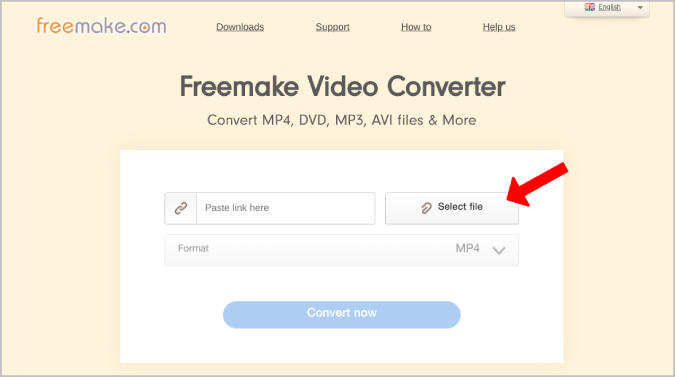

2. Cliquez sur l'option Format et sélectionnez le format dans lequel vous souhaitez que votre vidéo soit convertie.
3. Une fois terminé, cliquez sur Convertir maintenant pour que la vidéo commence à se convertir. La vidéo commencera à se télécharger une fois convertie. 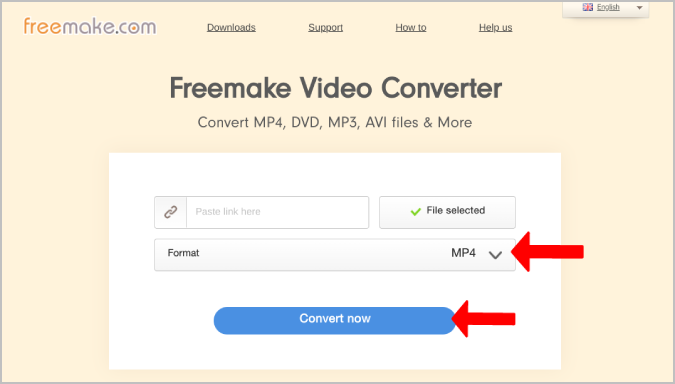
Contrairement aux services précédents, Freemake fournit également une barre de progression pour vérifier le pourcentage du processus de conversion.
4. Kapwing - Meilleur convertisseur vidéo MP4 en ligne
Kapwing Video Converter, ou vous pouvez l'appeler MP4 Converter. Cette application Web peut le convertir en fichier MP4, quel que soit le format de fichier que vous téléchargez. La fonctionnalité de conversion est assez limitée, mais si vous avez besoin de MP4, Kapwing peut vous proposer de nombreuses options de personnalisation.
Il s'agit d'un éditeur vidéo en ligne à part entière qui vous permet de découper, recadrer, fusionner plusieurs vidéos, modifier la vitesse de la vidéo, faire pivoter, inverser, corriger la couleur, ajouter du texte et des filtres, modifier le son, ajouter des éléments et réaliser de nombreux autres effets. Cependant, un gros inconvénient est que Kapwing inclut un filigrane dans la sortie, et vous n'obtenez que trois sorties gratuites gratuitement lorsque vous vous inscrivez.
1. Ouvrez le convertisseur Kapwing en cliquant sur ce lien. Ici, cliquez sur le bouton Démarrer la conversion .
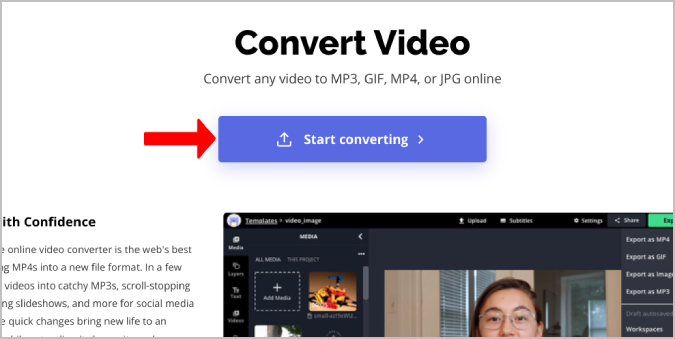
2. Cela ouvrira un éditeur, ici vous pouvez cliquer sur l'option Ajouter un média ou Cliquer pour télécharger pour ajouter le fichier vidéo.
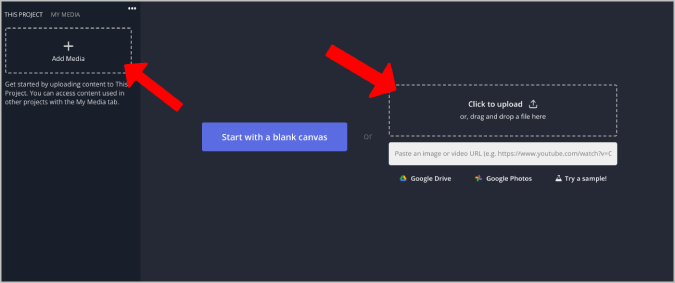
3. Une fois téléchargée, la vidéo sera placée sur la chronologie de l'éditeur vidéo Kapwing. Ici, vous pouvez utiliser tous les outils Kapwing pour éditer la vidéo.
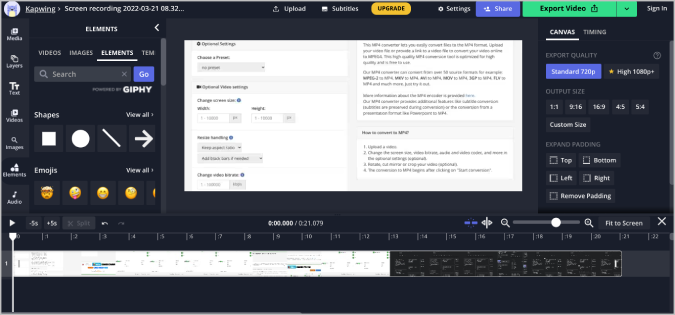
4. Une fois terminé, cliquez sur la flèche vers le bas à côté du bouton Exporter la vidéo dans le coin supérieur droit.
5. Dans le menu déroulant, sélectionnez l'option Exporter en MP4 . 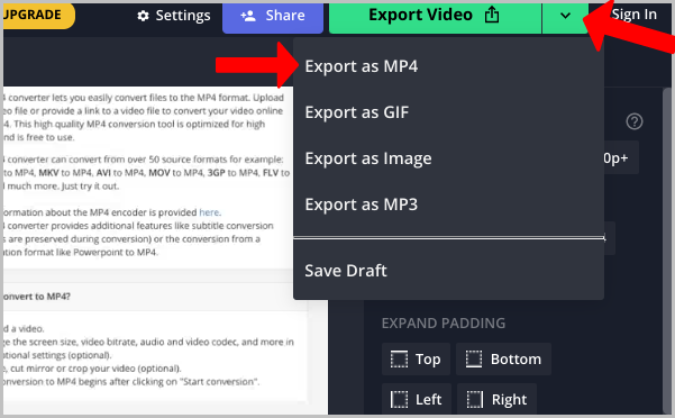
6. Donnez-lui une minute pour terminer l'exportation. Une fois cela fait, cliquez sur le bouton Télécharger le fichier à droite pour télécharger la vidéo sous forme de fichier MP4.
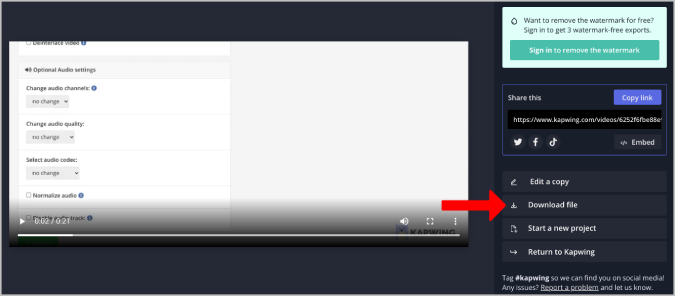
5. Zamzar - Meilleur convertisseur vidéo en ligne en masse
Zamzar est le seul convertisseur de cette liste où vous pouvez convertir plusieurs fichiers à la fois. De plus, il n'a pas de limite de taille de fichier de 100 Mo. Mais comme prévu, Zamzar présente un inconvénient majeur, à savoir qu'il ne prend en charge qu'une poignée de formats de fichiers parmi lesquels choisir. Il prend en charge Mp4, MOV, WebM, AVI, FLV, etc. Comme il prend en charge les formats de fichiers les plus populaires, il peut être votre meilleur choix si vous devez convertir plusieurs fichiers à la fois.
1. Ouvrez zamzar.com et cliquez sur l'option Choisir les fichiers pour sélectionner le fichier dans votre système. En cliquant sur la flèche à côté, vous pouvez également choisir la vidéo de Google Drive, DropBox, Box et One Drive.
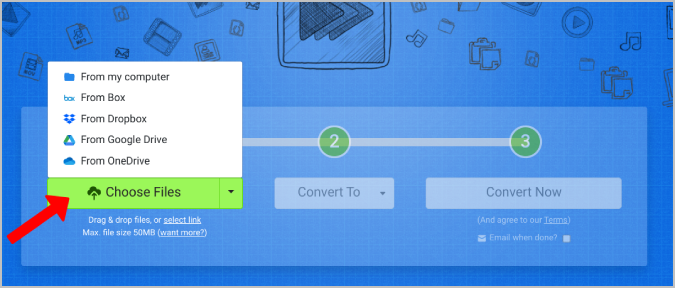
2. Cliquez maintenant sur l'option Convertir en et sélectionnez le format de fichier dans lequel vous souhaitez convertir votre vidéo.
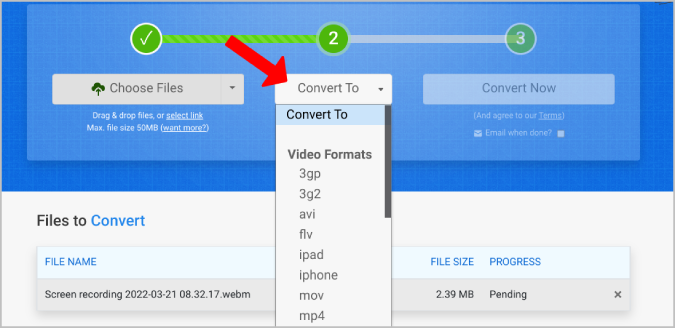
3. Une fois cela fait, cliquez simplement sur le bouton Convertir maintenant pour convertir la vidéo et fournir l'option de téléchargement.
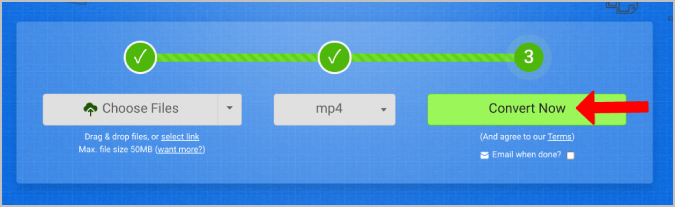
4. Enfin, cliquez sur le bouton Télécharger une fois le processus de conversion terminé.
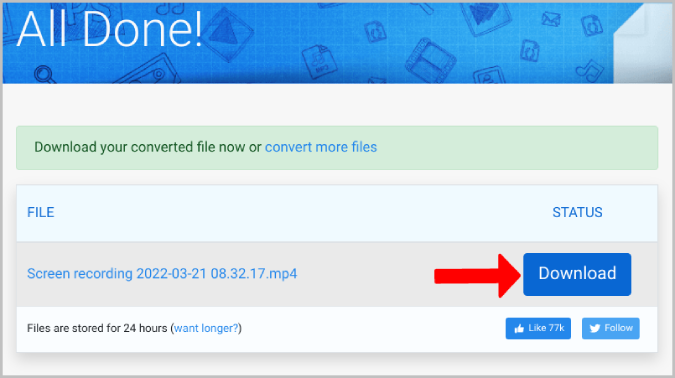
6. Veed – Convertisseur vidéo en ligne le plus populaire
Veed est un éditeur vidéo en ligne populaire, tout comme Kapwing. Cependant, contrairement à Kapwing, Veed propose un outil de conversion entièrement différent qui n'a aucun lien avec l'éditeur. Le convertisseur vidéo de Veed est simple, propre et prend en charge divers formats de fichiers.
Mais le plus gros problème, ce sont les bugs. Tout d'abord, la vidéo a cessé de se télécharger au milieu, j'ai donc dû re-télécharger la vidéo pour terminer le processus. C'est un gros problème car cela arrive encore et encore. Votre kilométrage peut cependant varier.
1. Ouvrez l'outil Veed Video Converter et sélectionnez les formats Convertir et Vers . 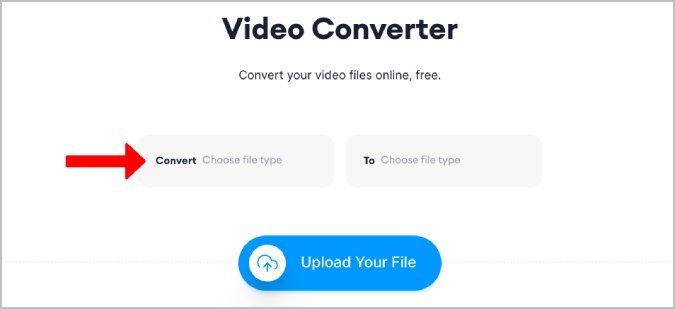
2. Une fois terminé, cliquez sur le bouton Télécharger votre fichier pour sélectionner la vidéo dans le système. 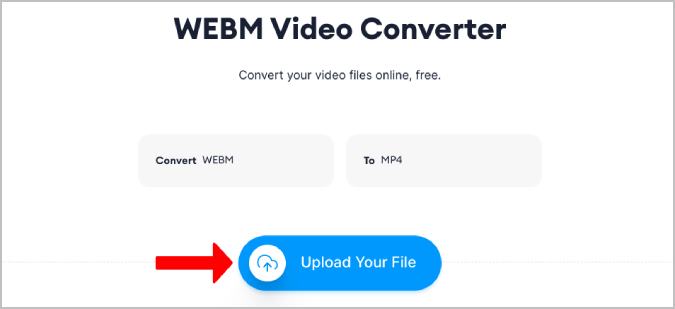
3. Lors de la sélection, espérez que la vidéo sera téléchargée. Si ce n'est pas le cas, refaites simplement le processus. 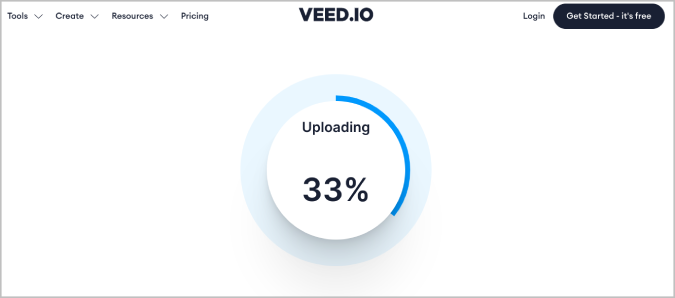
4. Une fois le processus de conversion de téléchargement terminé, vous obtiendrez une option de téléchargement pour télécharger la vidéo convertie.
Convertir des vidéos en ligne
Avec l'un des outils ci-dessus, vous pouvez convertir des vidéos en ligne sans vous soucier des publicités ou des bloqueurs de publicités, et de plus, tous les services sont gratuits ou ont un service gratuit. Personnellement, je préfère Freemake et Movavi, mais vous pouvez tous les essayer et choisir un service que vous préférez. Kapwing est également un meilleur choix si vous n'avez besoin que du format mp4 et que vous pouvez gérer les filigranes.
